Iklan
Lihatlah sekeliling. Grup ada di mana-mana. Itulah cara kami menggunakan aplikasi sosial seperti Facebook atau WhatsApp. Jadi mengapa Gmail yang lama dan rendah hati harus berbeda? Email grup di Gmail dapat menyelamatkan Anda dari kerepotan memilih alamat satu per satu. Tetapi kita perlu berbicara tentang manfaat lain dari email grup juga.
Email grup lebih dari sekadar daftar alamat email sederhana. Mari kita manfaatkan setelah kita membuat grup email pertama kami di Gmail.
Cara Membuat Email Grup di Gmail dengan Cepat
Buat grup email begitu Anda mendapati bahwa Anda sering mengirim email ke sekelompok orang yang sama. Grup email adalah yang tertulis di kaleng — sekelompok alamat email yang dapat berbagi percakapan umum. Jadi buka kotak masuk Gmail Anda dan ikuti langkah-langkah di bawah ini.
1. Masuk ke Kontak Google dengan akun Gmail Anda.
2. Pilih kontak yang ingin Anda kelompokkan dengan tanda centang terhadap nama dan alamat email mereka pada daftar. Saya telah mengaburkan ID email dalam tangkapan layar di bawah ini.
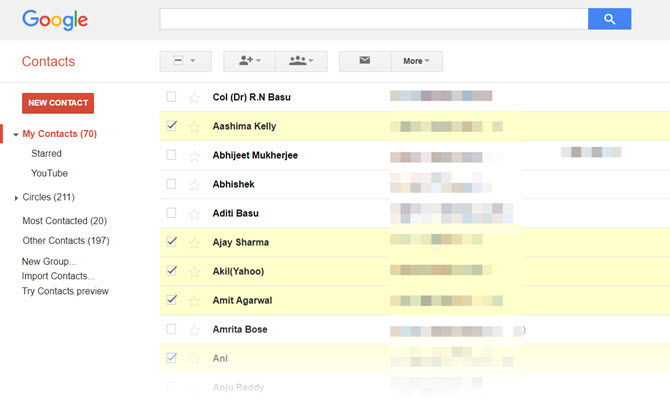
3. Klik tautan Grup ikon di atas (ikon dengan tiga kepala tongkat) untuk menampilkan menu dropdown.
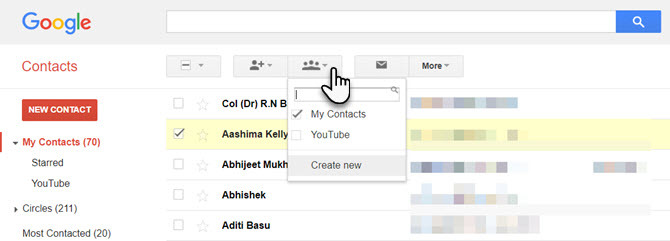
4. Di menu tarik-turun ini, pilih grup yang ada atau klik Membuat baru untuk menempatkan kontak ini ke dalam daftar unik mereka sendiri.
5. Masukkan nama unik untuk grup baru di Grup baru dialog yang muncul.

6. Klik baik untuk menyimpan grup email. Grup sekarang muncul di sisi kiri layar, di bawah "Kontak Saya". Anda juga dapat melihat label dengan nama grup di belakang nama mereka di daftar kontak.
Gunakan Kotak Pencarian untuk Membuat Grup Bersama
Kotak pencarian Google Kontak adalah cara cepat lain untuk membuat grup email. Jika sebagian besar informasi kontak diorganisasikan dalam Kontak Google, maka Anda dapat mengatur grup berdasarkan kriteria pencarian apa pun.
Misalnya, pada tangkapan layar di bawah, saya menggunakan kata kunci dari Catatan bidang untuk menemukan teman saya yang bekerja di bidang teknologi informasi.
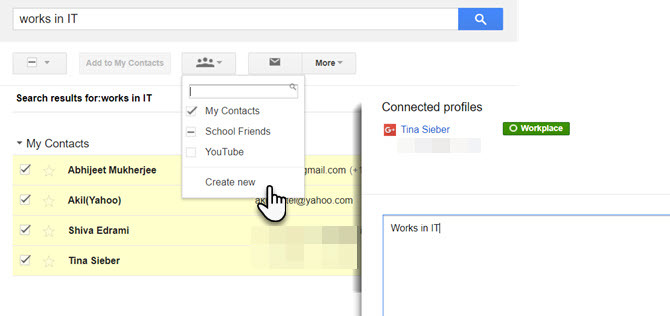
Kemudian, itu hanya masalah memilih kontak dan membuat grup baru atau menambahkan anggota ke yang lama.
Anda dapat menggunakan kriteria apa pun untuk membuat daftar umum. Misalnya, daftar anggota dari negara yang sama, atau dengan nama belakang yang sama. Ini sebabnya kamu harus jaga agar Kontak Google Anda tetap bersih dan rapi 10 Tips Mudah untuk Menyelamatkan Kontak Google dari KelalaianGoogle Kontak mungkin adalah layanan Google yang paling tidak terorganisir yang kami gunakan. Sebagian besar dari kita mengabaikannya. Berikut adalah panduan lengkap untuk membersihkan dan mengatur Kontak Google. Baca lebih lajut .
Cara Menambahkan Kontak ke Grup Email
Grup email khusus ini adalah salah satu rahasia organisasi kotak masuk. Jadi terus tambahkan kontak baru ke grup yang tepat dan Anda tidak perlu mencari-cari daftar alamat setiap saat. Anda dapat menambahkan kontak ke grup email dari daftar master Kontak Saya atau dari dalam grup dengan beberapa klik.
Inilah cara melakukannya dari dalam grup.
1. Pilih grup dari bilah sisi kiri.
2. Klik ikon dengan kepala tongkat tunggal yang mengatakan Tambahkan ke "Nama Grup".

3. Ketikkan nama mereka di kotak teks dan pilih alamat email yang disarankan oleh Gmail. Klik Menambahkan. Jika mereka memiliki banyak email, Google memilih yang pertama yang terdaftar untuk kontak tersebut.
Anda juga dapat menambahkan kontak individual ke grup mana saja dari kartu kontak mereka. Lihat layar di bawah ini:
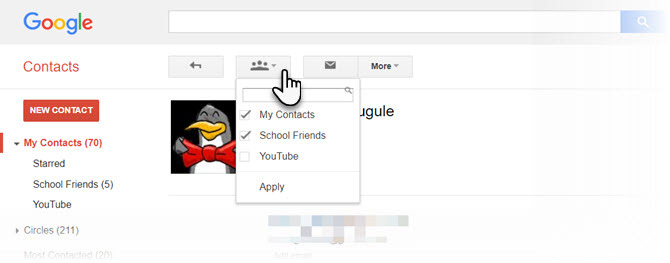
Cara Menghapus Kontak dari Grup Email
Anda mungkin telah menambahkan kontak yang salah, atau Anda hanya ingin mengacak beberapa anggota. Hapus anggota dari grup email dengan hanya memilihnya. Begini caranya dalam enam langkah.

- Pilih dan buka grup dari bilah sisi kiri Google Kontak.
- Pilih satu atau lebih kontak yang ingin Anda hapus dengan tanda centang terhadap nama mereka.
- Klik tautan Grup tombol di atas.
- Hapus centang pada kotak centang untuk grup yang ingin Anda hapus.
- Klik Menerapkan dari menu tarik-turun itu.
- Kontak harus segera dihapus dari daftar dan Gmail menampilkan pemberitahuan kecil di bagian atas layar untuk mengonfirmasi. Anda dapat memilih untuk membatalkannya dalam beberapa detik jika Anda mau.
Buat Daftar Distribusi di Gmail
Setelah grup dibuat, itu menjadi daftar distribusi Anda untuk konten apa pun. Anda juga dapat mengirim email langsung dari Kontak Google. Tetapi lebih mungkin Anda ingin menggunakan Gmail sebagai gantinya.
- Buka Gmail.
- Klik tombol Tulis
- Dalam Untuk: kotak teks, mulai ketikkan nama grup. Gmail akan menyarankan secara otomatis nama grup untuk Anda pilih.
- Pilih nama Grup dan semua ID email akan ditambahkan ke bidang Ke :.
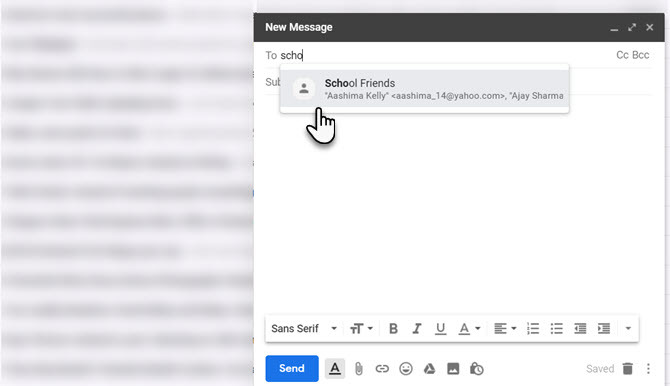
Anda juga dapat memasukkan grup Gmail di bidang CC (Carbon Copy) dan BCC (Blind Carbon Copy) seperti yang Anda lakukan pada alamat lainnya. Gunakan bidang BCC jika Anda ingin mengirim sekelompok orang yang tidak terkait satu sama lain. Satu-satunya alamat yang akan mereka lihat adalah alamat mereka sendiri.
Grup Kontak Gmail Vs. Grup Google
Milis Gmail dan Grup Google adalah dua hal yang berbeda.
Grup kontak Gmail adalah untuk penggunaan pribadi sementara Grup Google seperti forum diskusi online. Email grup di Gmail dikelola melalui kontak dan dimiliki oleh pembuatnya.
Anda dapat membuat grup berbasis email dengan Google Groups. Mereka dapat digunakan oleh semua anggota dan siapa pun yang meminta keanggotaan. Salah satu manfaatnya adalah Anda dapat bergabung dengan Grup Google tanpa Gmail juga. Ini bisa menjadi ruang kolaborasi yang baik untuk tim yang berpikiran sama. Google Groups memungkinkan Anda untuk melakukannya buat kotak masuk kolaboratif 10 Cara Memaksimalkan Grup GoogleSetelah Google Groups berada di ujung tombak interaksi sosial online. Media sosial sekarang adalah elit. Dengan peningkatan baru-baru ini, Grup Google telah keluar untuk membuat identitasnya sendiri. Baca lebih lajut dengan alamat email bersama yang umum, dan kebebasan untuk berbagi Kalender Google.
Kami fokus pada email grup dari Gmail di sini, jadi saya akan mengarahkan Anda ke kanan halaman dukungan untuk Grup Google jika ingin tahu lebih banyak.
Manfaat Produktivitas Grup Email
Email grup Gmail tidak hanya dimaksudkan untuk tim. Seperti grup lainnya, Anda dapat membuatnya berdasarkan minat yang sama. Saya akan merekomendasikan Anda untuk membuat grup kontak khusus untuk setiap tujuan.
- Ingin mengoordinasikan kelompok belajar? Buat grup Gmail.
- Ingin mengirim buletin pribadi? Buat milis terdistribusi bersama dengan template buletin.
- Suatu peristiwa di cakrawala? Dengan daftar distribusi ini, Anda tidak perlu khawatir melupakan siapa pun.
- Kelola beberapa akun email di Gmail? Gunakan email grup khusus untuk mengatur email yang Anda kirim.
Grup email sebagai daftar distribusi adalah fitur umum di Outlook. Dengan sedikit usaha, Anda dapat membuat Gmail berperilaku seperti klien email desktop yang kuat juga. Ini langkah mudah untuk dilakukan dan akan membantu Anda menjadi pengguna kuat Gmail Panduan Pengguna Daya untuk GmailPanduan Gmail gratis ini diperuntukkan bagi Anda yang sudah menggunakan Gmail sebagai klien email dan ingin memanfaatkan banyak fitur produktivitasnya secara maksimal. Baca lebih lajut .
Saikat Basu adalah Wakil Editor untuk Internet, Windows, dan Produktivitas. Setelah menghilangkan kemuraman gelar MBA dan karier pemasaran selama sepuluh tahun, ia sekarang bersemangat membantu orang lain meningkatkan keterampilan mendongeng mereka. Dia mencari koma Oxford yang hilang dan membenci tangkapan layar yang buruk. Tapi ide-ide Fotografi, Photoshop, dan Produktivitas menenangkan jiwanya.